Hur man anpassar iPhone-låsskärmen med dessa tips
Följ vår artikel för att veta om tipsen som kan hjälpa dig att anpassa iPhone lås skärm. Gör din iOS enheten livlig genom att anpassa låsskärmen.
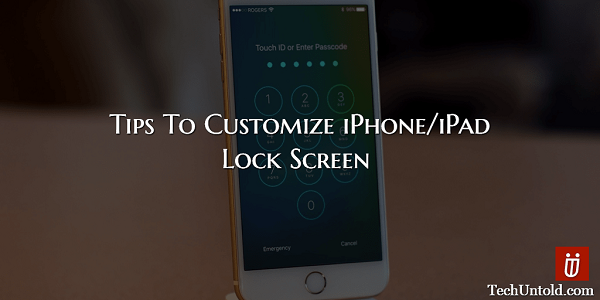
När du först skaffar din iPhone/iPad kan du bara inte vänta på att börja ge din egen personliga touch. Du vill att alla som ser ska veta att din stil återspeglas från iPhone/iPad. Så du vill göra så många ändringar som möjligt.
De flesta går direkt till att anpassa hemskärmen eller börjar direkt ladda ner appar. Jag måste erkänna att jag är skyldig till det, men din låsskärm kanske inte får den uppmärksamhet den förtjänar.
Innehåll
- 1 Anpassa iPhone låsskärm
- 1.1 Lägg till den perfekta låsskärmsbakgrunden med Zedge
- 1.2 Inaktivera hemkontroller från låsskärmen
- 1.3 Dölj dina aviseringar från din låsskärm
- 1.4 Hur man inaktiverar/aktiverar dagens vy på låsskärmen
- 1.5 Hur man lägger till/tar bort widget från iPhone låsskärm
- 1.6 Stäng av/på Siri Access från låsskärmen
- 1.7 Gå till kontrollcentret från låsskärmen
- 1.8 Ställ in din egen låsskärm autolås
- 1.9 Slutsats
Anpassa iPhone låsskärm
Med följande tips kommer du att ha en fantastisk låsskärm som gör dina vänner gröna av avund.
Lägg till den perfekta låsskärmsbakgrunden med Zedge
Det är en måste-app på varje enhet om du vill ge antingen din låsskärm eller hela enheten en seriös stil. Du kommer att ha så många bakgrundsbilder att välja mellan att du inte vet var du ska börja.
Tapeterna är uppdelade i olika kategorier, så de är lättare att hitta. Du kan anpassa din iPhone/iPads låsskärm med kategorier som Abstrakt, Design, Semester, Kärlek, Natur/Landskap, Övrigt, Husdjur & Djur, Tecken och Ordspråk. Du kan också bläddra igenom de mest populära tapeterna om du vill veta vad alla andra installerar i sina enheter också.
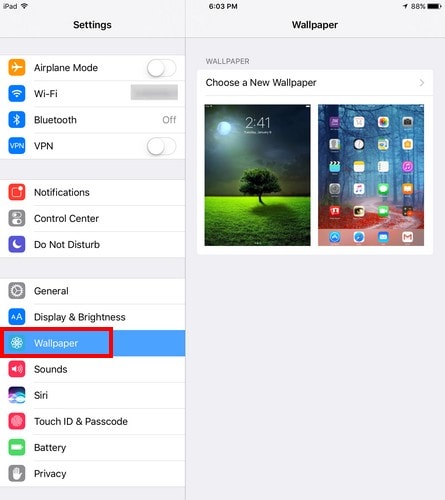
För att ändra bakgrunden på låsskärmen, öppna appen Inställningar och tryck på Bakgrund. Välj bara den du vill ha och var du vill ha den, vilket i det här fallet är låsskärm.
Inaktivera hemkontroller från låsskärmen
Jag är säker på att du vid det här laget vet att du kan kontrollera ditt hemautomationsprylar från din iPads låsskärm. För att inaktivera detta öppnar du appen Inställningar > Touch ID & Lösenord > Ange lösenord > Bläddra till Hemkontroll och stäng av den.
Dölj dina aviseringar från din låsskärm
Ju enklare saker är, desto bättre, eller hur? Det är förmodligen därför du kanske vill se dina aviseringar från din låsskärm. Det kan ha en nackdel eftersom alla runt omkring kan se dem, men om du litar på människorna runt omkring dig kan du aktivera dem genom att gå till Inställningar > Aviseringar > Tryck på app du vill ha eller inte vill ha aviseringarna för.

Hur man inaktiverar/aktiverar dagens vy på låsskärmen
Today View är en mycket användbar funktion att ha på din iPhones låsskärm. Du har tillgång till information som t.ex Siri förslag, kalenderhändelser och mycket mer! Att kunna se allt detta är väldigt bekvämt, men oavsett om du vill ha det på eller av är det här vad du behöver göra.
Gå till Inställningar > Touch ID & Lösenord > Enter Lösenord > Bläddra till Today View och stäng antingen av eller på den.
Hur man lägger till/tar bort widget från iPhone låsskärm
Även om du aldrig har lagt till en widget själv, kommer du redan att se att några har lagts till. Du kommer att se widgets som väder och andra ämnen. Gå hela vägen ner och du kommer att se en redigeringsknapp. Tryck på knappen så kommer du till apparna du kan lägga till widgets för.
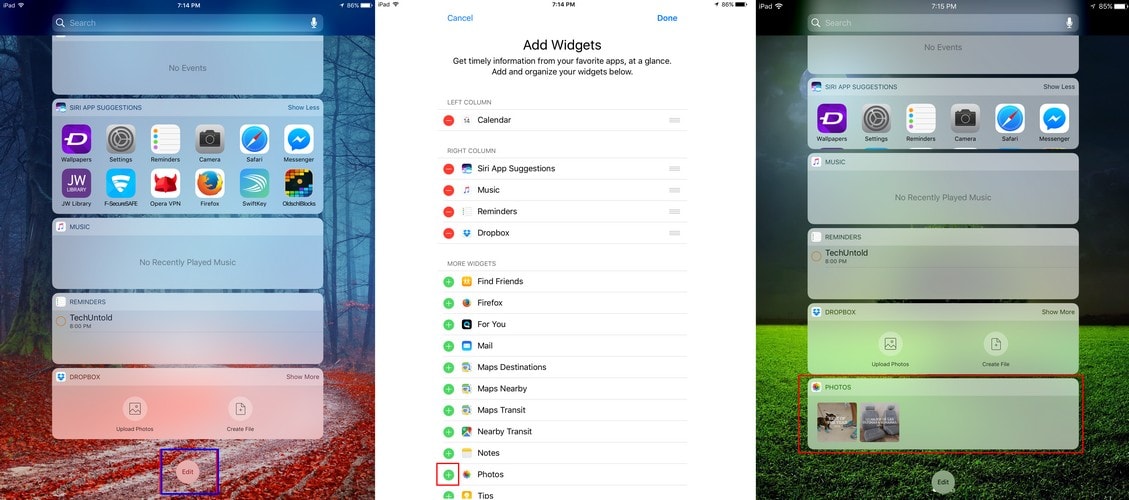
Klicka bara på plustecknet för den app du vill ha som widget och tryck sedan på klar uppe till höger. När du går till din låsskärm bör du se de nya widgetarna du lagt till. Om det du ville göra är att bli av med en widget, tryck på minustecknet så försvinner widgeten från din låsskärm.
Stäng av/på Siri Access från låsskärmen
Att kunna använda Siri från låsskärmen är bra, men vissa vill bara komma åt den när de har låst upp sin iOS-enhet. För att antingen stänga av eller slå på det, gå till Inställningar > Touch ID & Lösenord > Ange lösenord > Bläddra till botten och slå Siri på/av.
Gå till kontrollcentret från låsskärmen
Kontrollcentret är en mycket användbar funktion som ger dig tillgång till alla möjliga bra verktyg. Du kan till exempel justera skärmens ljusstyrka, växla inställningar, justera volym, aktivera skärmdelning, startåtgärder, komma åt hemtillbehör och filöverföring. För att komma åt det, svep bara uppåt från botten av skärmen för att komma åt funktionen som Control Center har att erbjuda.
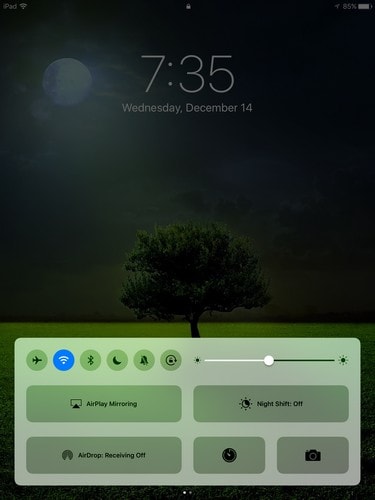
Ställ in din egen låsskärm autolås
Efter cirka två minuter låses din iPhone-skärm automatiskt för att försöka spara ström. Detta kan vara ganska irriterande när du behöver din iPhone vaken under en längre tid. För att ställa in den tid som passar bäst går du till Inställningar > Display och ljusstyrka > Autolås > Välj den tid som passar dig bäst.
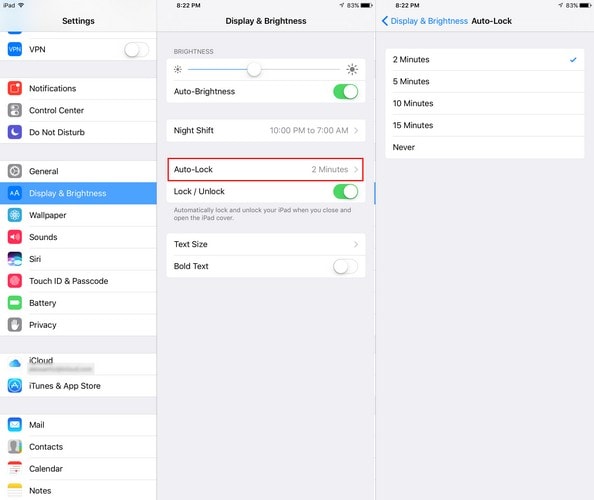
Slutsats
Jag slår vad om att du inte visste att din iPhone/iPads låsskärm kunde göra allt det, eller hur? Nu när du vet är det dags att ställa in det efter ditt tycke och eliminera allt du bara inte gillar. Vi har alla våra sätt att anpassa vår enhets, hur anpassar du din iPhones låsskärm? Låt mig veta i kommentarerna.
Senaste artiklarna